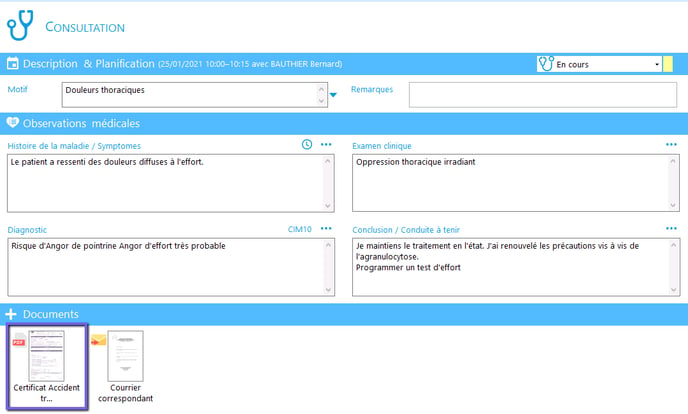Utilisez un CERFA parmi la liste des plus utilisés proposée par Surgica.
Temps de lecture : 2 minutes. Vidéo : 2 minutes.
1. Dans la consultation ou l'intervention, cliquez sur "✚ Documents" et sélectionnez "Bibliothèque pdf/cerfa" .
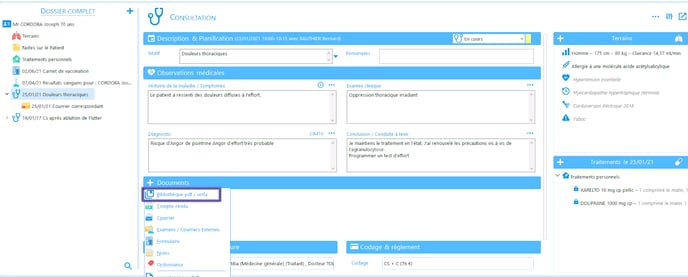
2. Retrouvez la liste des Cerfas Surgica sélectionnés parmi les plus utilisés. Choisissez le Cerfa en cochant ou en double cliquant sur celui que vous souhaitez générer et validez ✓.
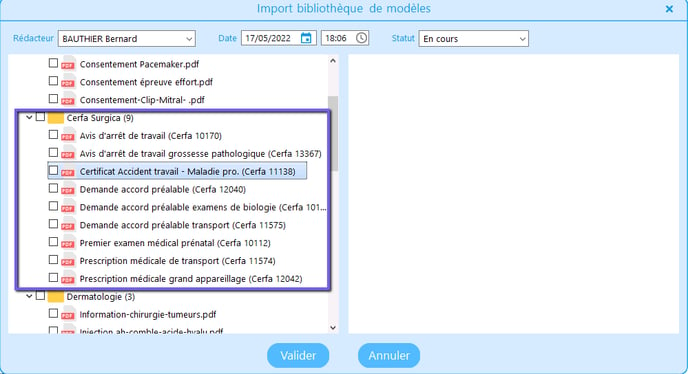
Remarque : Il est possible de créer ou de personnaliser ses propres modèles PDF ou CERFA dans la bibliothèque de modèles depuis le concepteur.
3. Cochez, ajoutez ou modifiez si besoin les informations nécessaires. La plupart des informations sont déjà remontées automatiquement dans le document. Tout ce qui est saisi sur le volet 1 est automatiquement reporté sur les autres volets. Ensuite validez le document ✓.
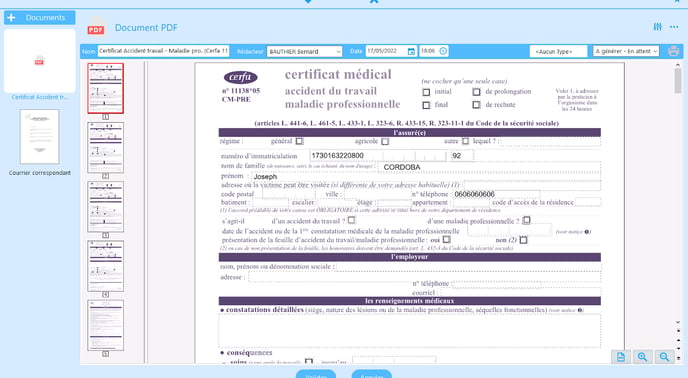
4. Le document s'intègre dans la barre de documents.